
Acer Laptop-uri Taiwan sunt populare cu utilizatorii care au nevoie de dispozitive funcționale pentru un cost mic. Ele pot fi atribuite avantajelor lor și sunt destul de simple în configurarea BIOS-ului și este vorba de această procedură pe care vrem să o vorbim astăzi.
Parametrii BIOS pe Acer
Ca firmware pe laptopuri, sunt utilizate AMI și deciziile de atribuire, cu anumite caracteristici specifice. Una dintre cele mai plăcute este lipsa unei interfețe grafice, chiar și în variantele UEFI ale firmware-ului. Cu toate acestea, ei nu vor numi o problemă specială, deoarece indiferent de tipul de interfață BIOS este unificată.BIOS Setări de bază
Este de la sine înțeles că pentru a ajusta acești parametri de microprograme, va trebui să introduceți interfața sa. Pe laptopurile Acer, se utilizează o gamă largă de chei sau combinații.
Citește mai mult: Introducem laptopurile BIOS Acer
După o autentificare de succes la interfață, meniul principal de firmware apare în fața utilizatorului. Pentru a începe, luați în considerare structura interfeței. Opțiunile disponibile sunt situate pe mai multe file.
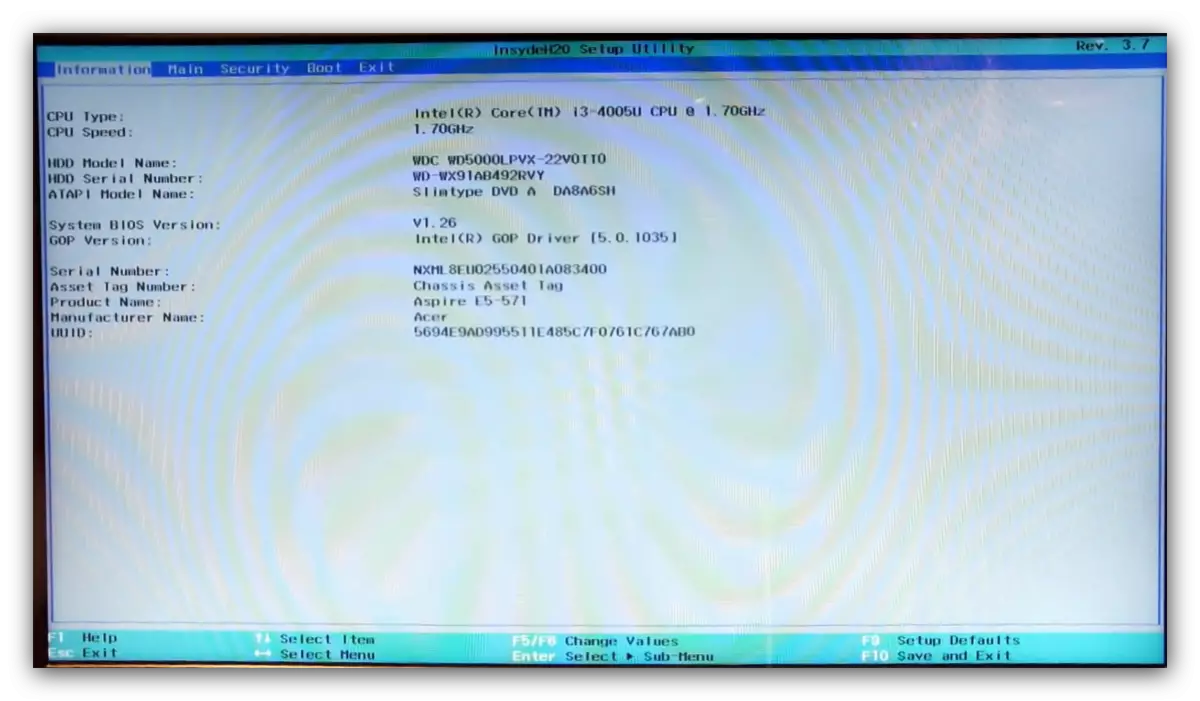
Descrieți pe scurt conținutul fiecăruia:
- "Informații" - informații despre dispozitiv și starea curentă a BIOS-ului sunt situate;
- "Main" - parametrii de bază ai dispozitivului, cum ar fi modul hard disk, setările de frecvență a procesorului și RAM (nu sunt disponibile pe toate dispozitivele), opțiunile de restaurare și altele asemenea;
- "Securitate" - parametrii de securitate și acces, după cum rezultă din numele plăcuței de identificare;
- "Boot" - configurația dispozitivelor de încărcare și a secvenței acestora, precum și unii parametri cum ar fi pornirea modului de susținere a legacului USB;
În BIOS-urile unor modele avansate de laptop (în special, seria Nitro și Predator) din fila principală, pot fi localizați parametrii suplimentari - de exemplu, pornirea sau deconectarea touchpad-ului.
Tabelul de securitate
Din titlul secțiunii devine evident că toate opțiunile prezente în acesta sunt responsabile pentru parametrii de securitate. Cele mai multe dintre ele nu sunt obligate pentru utilizatorul obișnuit, așa că vom locui pe cele mai remarcabile.
- Primele trei opțiuni sunt responsabile pentru setarea parolei pentru a accesa BIOS-ul (administrativ și utilizator) și pe hard disk. Următoarele opțiuni vă permit să setați aceste parole.
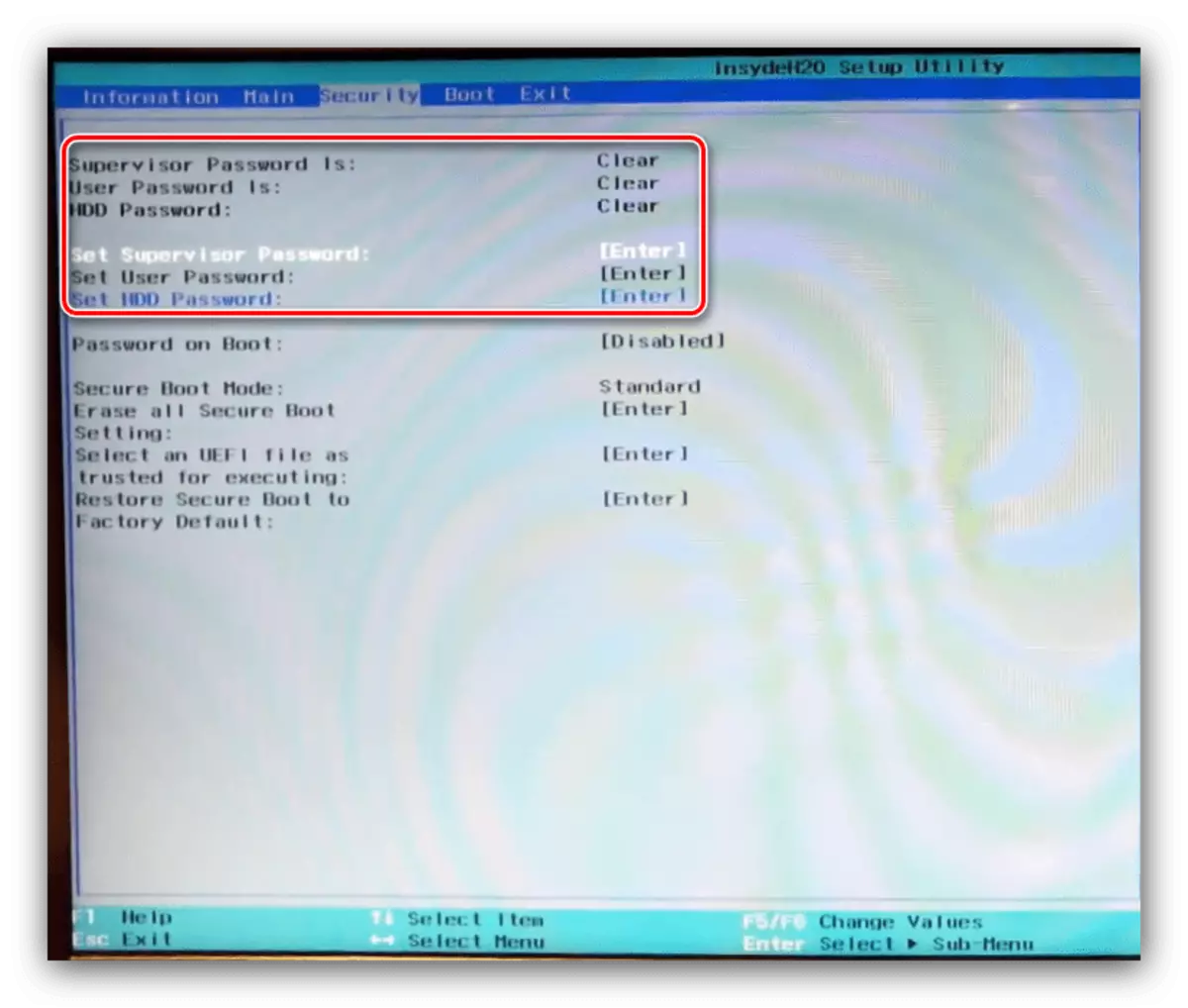
Pentru a accesa unele setări, în fila principală, va trebui să setați o parolă administrativă - opțiunea "Set Supervisor Parolă".
- A doua opțiune remarcabilă a acestei secțiuni este "modul Boot Secure". Modul Secure Boot este un fel de protecție împotriva reinstalarea sistemului sau crearea unui multibut, astfel încât unii utilizatori vor trebui să fie activați la început și apoi opriți.
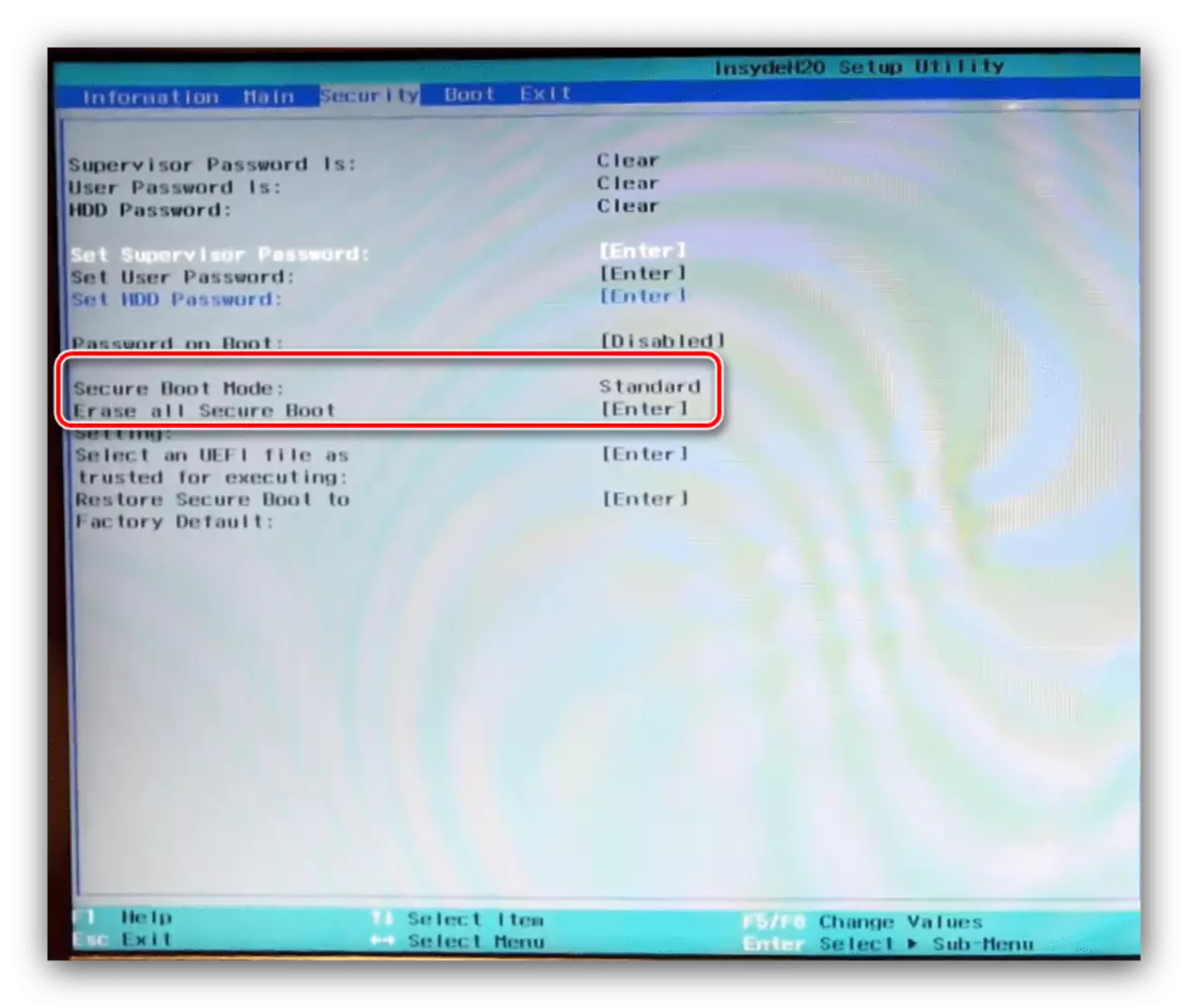
Boot tab.
Această secțiune este dedicată în principal parametrilor de încărcare a laptopului.
- Setarea modului de încărcare comută modurile de descărcare - este necesară opțiunea "UEFI" pentru Windows 8 și mai sus, în timp ce opțiunea "Legacy" este proiectată pentru a șaptea și sub versiunea OS de la Microsoft.
- Am vorbit deja despre opțiunea "Secure boot" din secțiunea anterioară - dacă trebuie să reinstalați sistemul sau să instalați altul, această setare trebuie să fie comutată la poziția "Dezactivare".
- Din această filă, puteți configura, de asemenea, lista de priorități de încărcare.
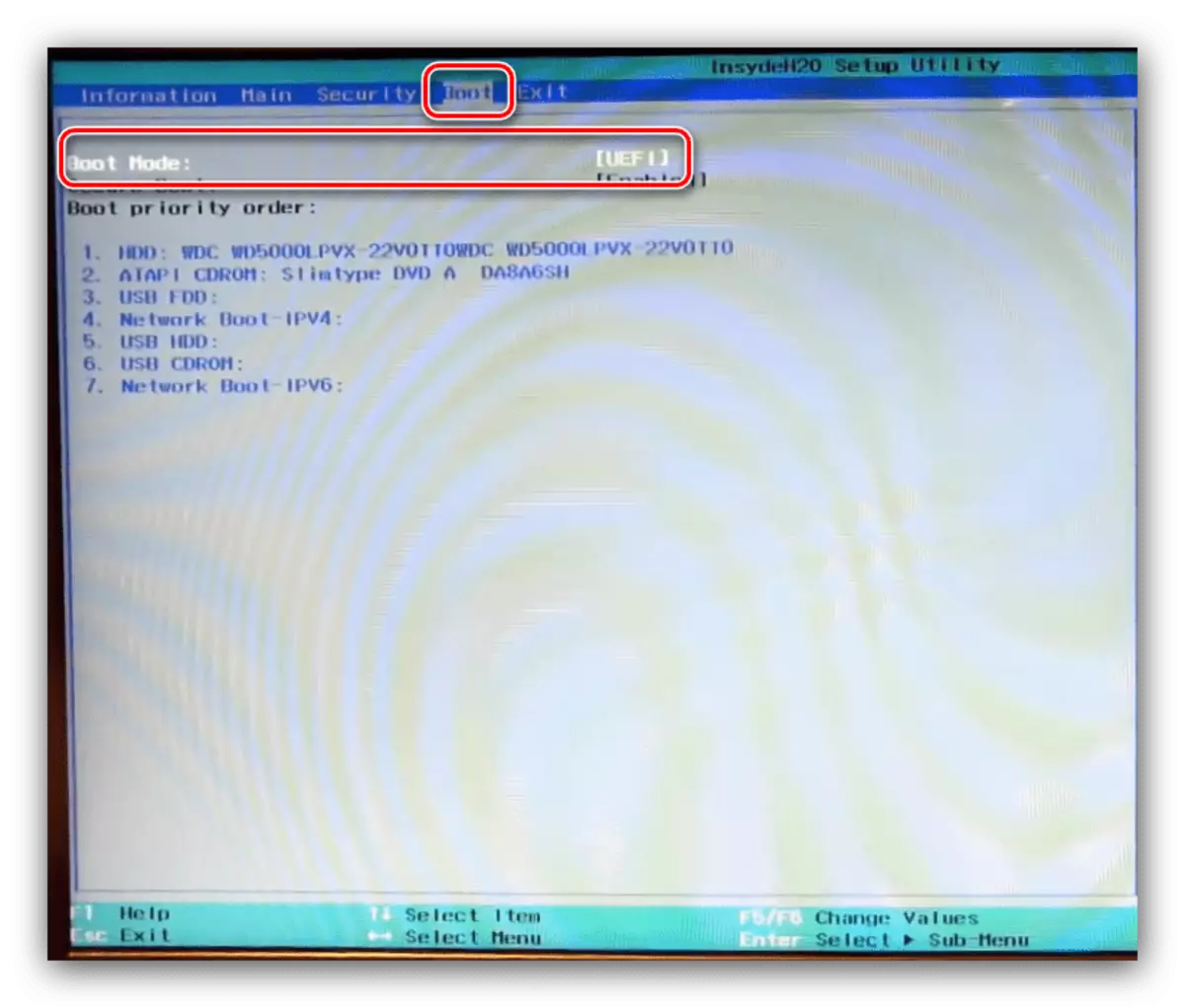
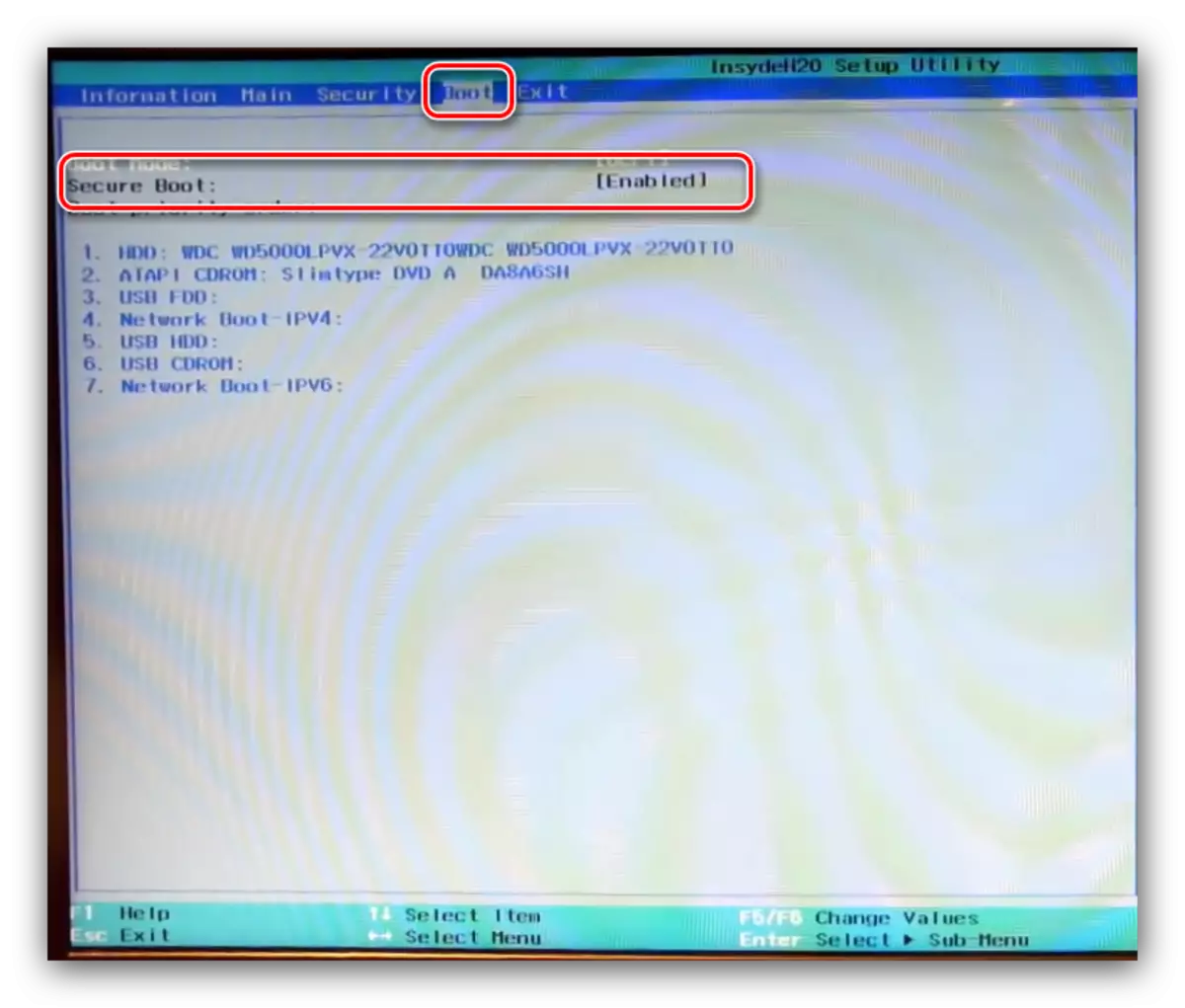
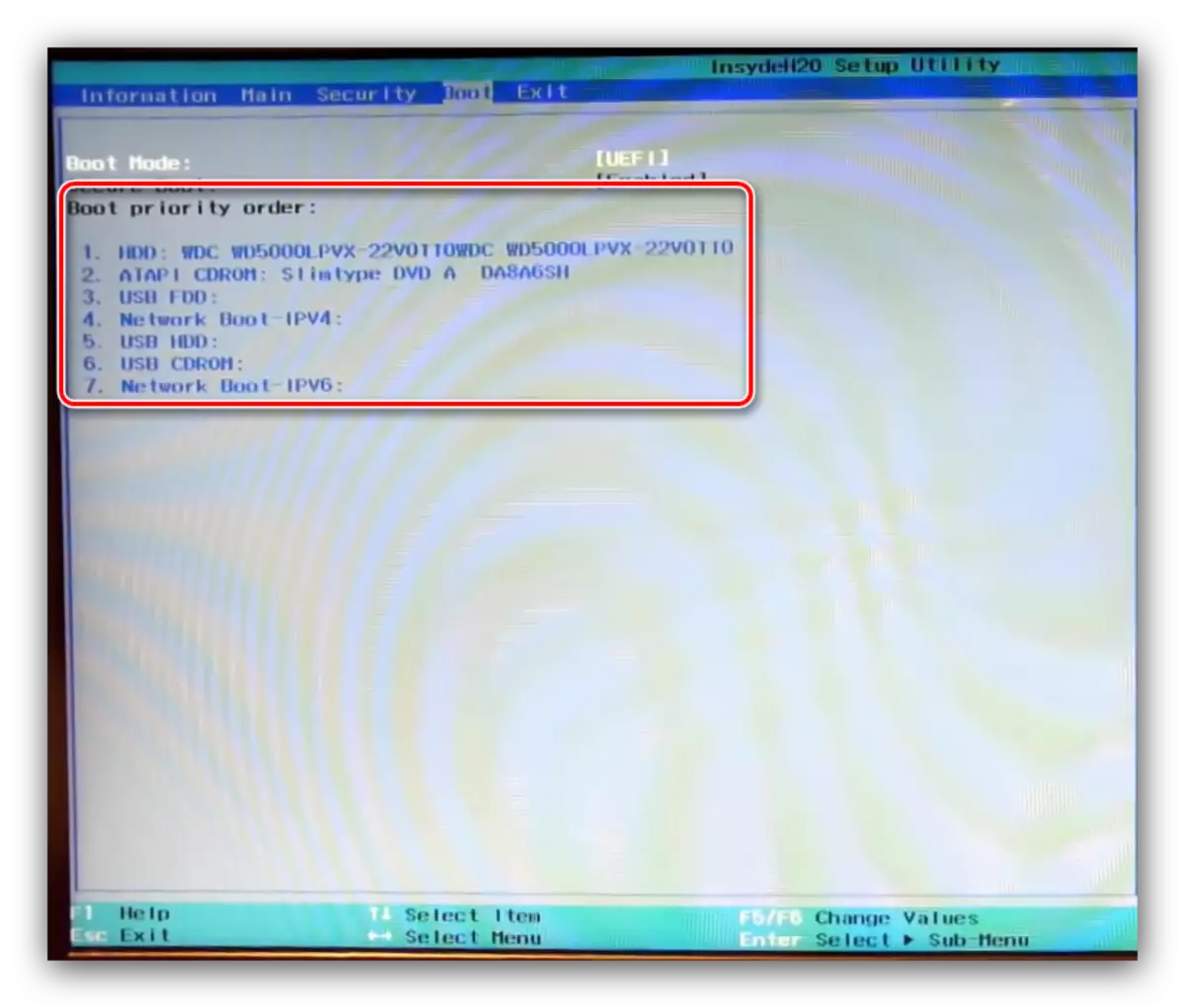
Ieșiți fila.
Ultimul set de opțiuni implică salvarea sau resetarea setărilor la fabrică: "Modificările de salvare a ieșirii" vă permite să salvați modificările făcute, "Ieșire fără modificări" închide BIOS fără a efectua modificări și "Încărcarea implicită" Resetează setările firmware-ului la valorile din fabrică.
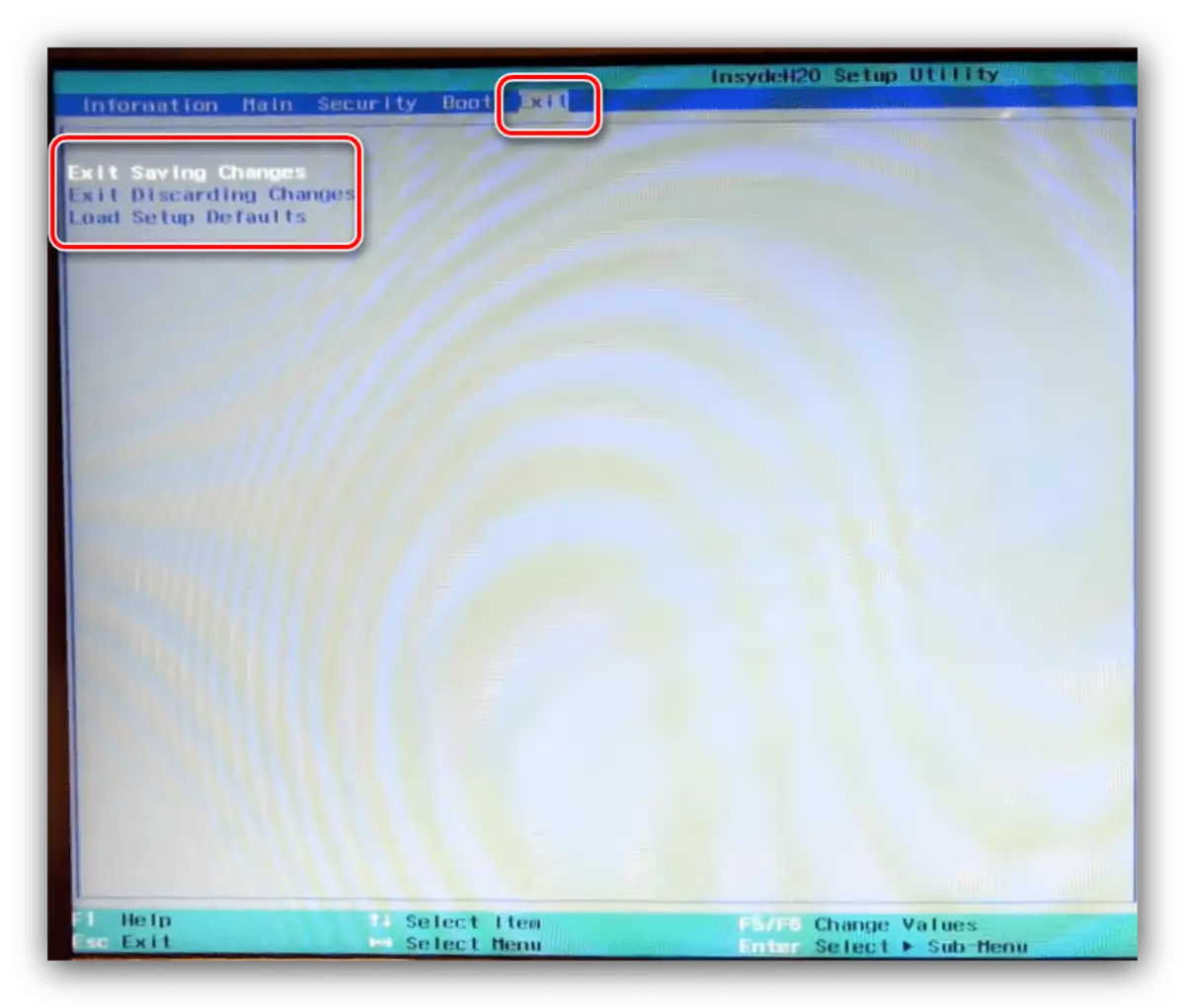
Concluzie
Am revizuit parametrii de bază ai laptopurilor Acer BIOS. După cum vedem, setările sunt relativ limitate relativ la firmware-ul PC-ului desktop.
- Primele trei opțiuni sunt responsabile pentru setarea parolei pentru a accesa BIOS-ul (administrativ și utilizator) și pe hard disk. Următoarele opțiuni vă permit să setați aceste parole.
